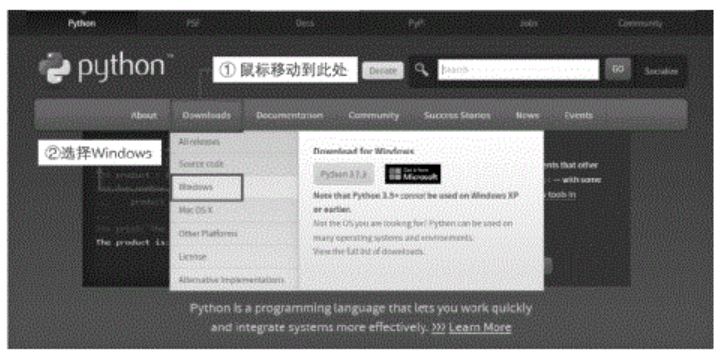
Python 官网首页
(2)选择Windows后,页面跳转到Python下载页,下载页面有很多版本的安装包,读者可以根据自身需求下载相应的版本。图1-2所示为是Python 3.7.3版本32位和64位离线安装包。
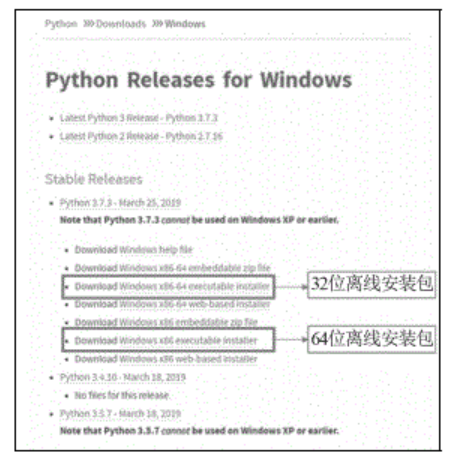
图1-2 Python下载列表
(3)选择下载64位离线安装包,下载成功后,双击开始安装。在Python 3.7.3安装界面中提供默认安装与自定义安装两种方式。具体如图1-3所示。
注意:
安装界面下方的Add Python 3.7 to PATH复选框,若勾选此复选框,安装完成后Python将被自动添加到环境变量中;若不勾选此复选框,则在使用Python解释器之前需先手动将Python添加到环境变量。
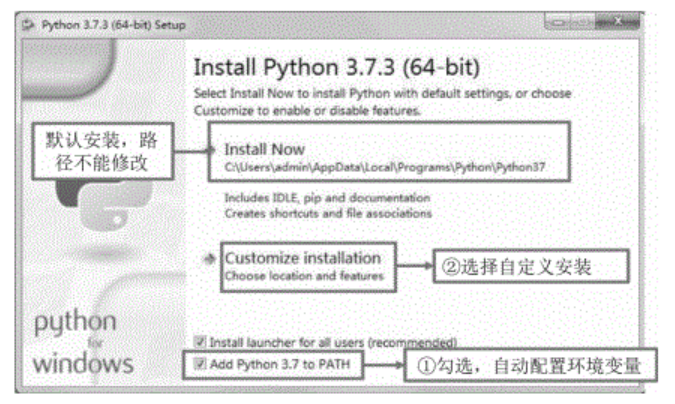
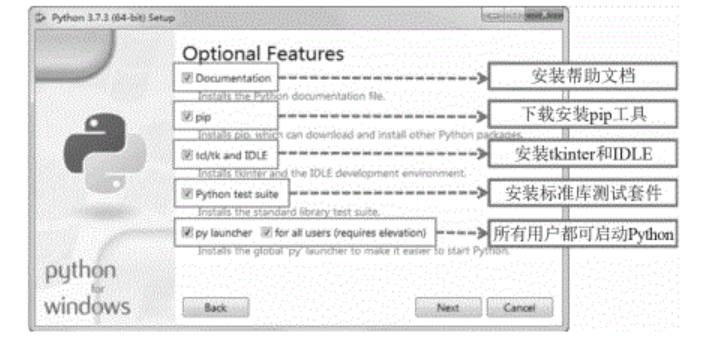
图1-4默认勾选了所有功能,这些功能的相关介绍如下:
·Documentation:Python帮助文档,其目的是帮助开发者查看API以及相关说明。
·Pip:Python包管理工具,该工具提供了对Python包的查找、下载、安装、卸载功能。
·td/tk and IDLE:tk是Python的标准图形用户界面接口,IDLE是Python自带的简洁的集成开发环境。
Python test suite:Python标准库测试套件。
py launcher:安装Python Launcher后可以通过全局命令py更方便地启动Python。
for all users:适用所有用户使用。
(5)保持默认配置,单击Next按钮进入设置高级选项的界面,用户在该界面中依然可以根据自身需求勾选功能,并设置Python安装路径,具体如图1-所示。
(6)选定好Python的安装路径后,单击Install按钮开始安装,安装成功后如图1-6所示。至此,Python 3.7.3安装完成,下面使用Windows系统中的命令提示符检测Python 3.7.3是否安装成功。
在Windows系统中打开命令提示符,在命令提示符窗口中输入python后显示Python的版本信息,表明安装成功,如图1-7所示。
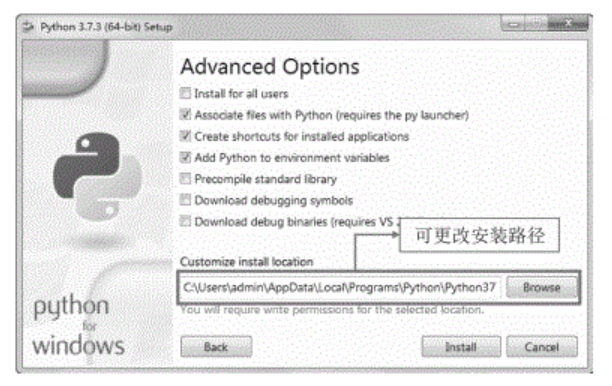
图1-5高级选项界面
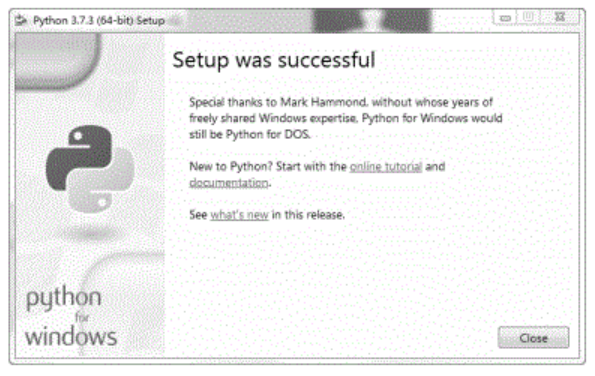
图1-6安装成功界面
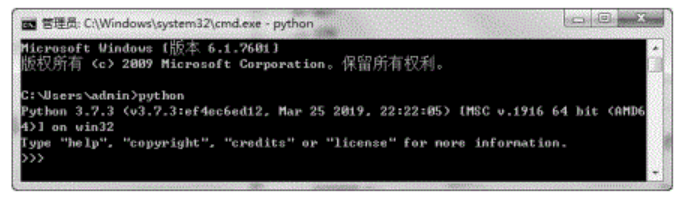
图1-7显示Python版本信息
多学一招:Linux系统安装Python 3
绝大多数的Linux系统安装完毕后,Python解释器已经默认存在,可以输入如下命令进行验证:
$ python
运行以上命令会启动交互式Python解释器,并且输出Python版本信息。如果没有安装Python解释器,会看到如下错误信息:
bash: python: command not found
这时需要自己安装Python。下面分步骤讲解如何在Linux系统中安装Python:
(1)打开浏览器访问https://www.python.org/downloads/source/进入下载适用于Linux系统的Python安装包界面。

想了解更多关于Python的下载和安装【图文教程】的内容,请扫微信
或微信搜索jiemingpan
本文链接:http://www.soufuzi.com/jianzhan/1829

